
1. Link tải xuống trực tiếp
LINK TẢI GG DRIVE: LINK TẢI 1 ![]()
LINK TẢI GG DRIVE: LINK TẢI 2![]()
LINK TẢI GG DRIVE: LINK DỰ PHÒNG ![]()
Bạn có biết rằng bạn có thể sạc điện thoại thông minh của mình ngay cả khi máy tính xách tay ở chế độ ngủ? Trong bài viết này chúng ta sẽ cùng PCguide tìm hiểu thủ thuật này nhé! Nó thực sự giúp chúng tôi!
Ngày thứ nhất Sạc điện thoại từ máy tính xách tay ngay cả khi nó đang ở chế độ ngủ là gì?
Điện thoại của chúng tôi được sạc đều đặn hàng ngày. Đối với điện thoại có dung lượng pin không quá cao, bạn cần sạc nhiều lần một ngày Và sạc điện thoại bằng laptop giúp chúng ta để mắt đến điện thoại mà vẫn sạc được.

Thông thường, bạn không thể sử dụng điện thoại của mình. sạc điện Kết nối USB Khi máy tính xách tay của bạn ở Chế độ ngủ. Tuy nhiên, bây giờ bạn cũng có thể sử dụng điện thoại của mình ở chế độ ngủ. dễ dàng làm sạch từ máy tính xách tay của bạn một vài cú nhấp chuột.
2 Đây là cách sạc điện thoại từ máy tính xách tay ngay cả khi ở chế độ ngủ
Bước 1: Nhấp chuột phải vào biểu tượng Máy tính của tôi / PC này trên máy tính xách tay của bạn, sau đó chọn tính chất.
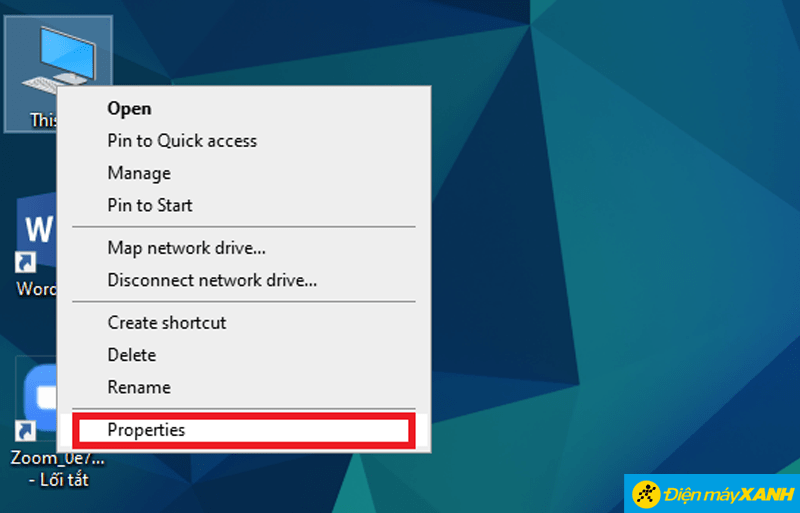
Bước 2: Trong cửa sổ xuất hiện, hãy chọn Quản lý thiết bị Một cửa sổ mới hiện ra ở góc phải màn hình, kéo xuống dưới để tìm Bộ điều khiển bus nối tiếp đa năng.
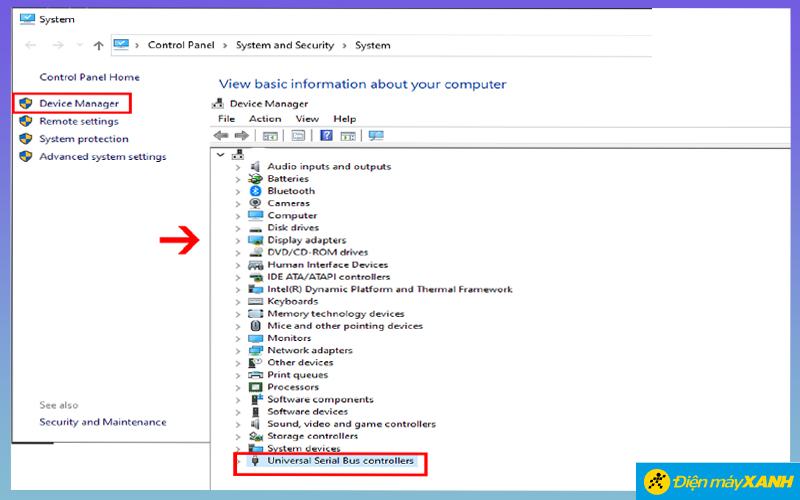
Bước 3: Mở rộng phần Bộ điều khiển bus nối tiếp đa năng, nó sẽ hiển thị mọi thứ Kết nối USB có trên máy tính của bạn -> tìm thiết bị theo tên Nhà phân phối Usb và nhấp đúp vào nó -> chọn tab Quản lý năng lượng.
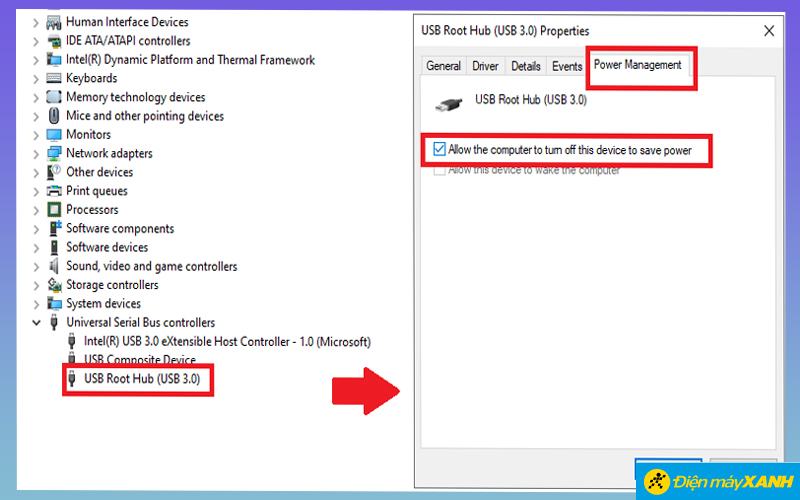
Bước 4: Hủy kích hoạt dấu kiểm phía trước văn bản Yêu cầu máy tính tắt thiết bị này để tiết kiệm điện.
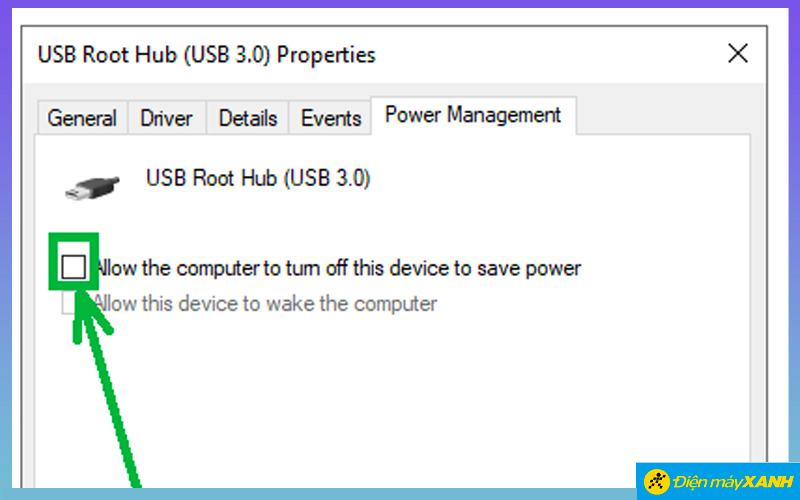
Nếu cách này vẫn không hoạt động, máy tính xách tay của bạn có thể gặp sự cố không đánh thức được thiết bị USB. Điều này có nhiều nguyên nhân khác nhau và tùy thuộc vào từng loại máy. Vui lòng tìm sự cố tương tự như thiết bị của bạn để có kết quả tốt hơn.
Xem thêm:
>>> 5 Cách Hiệu Quả Nhất Để Sửa Lỗi Laptop Không Kết Nối Được Wifi
>>> Hướng dẫn cách sửa lỗi laptop không lên màn hình không lên
>>> 11 mẹo cực hay giúp laptop Windows của bạn nhanh như diều gặp gió
Như vậy là bạn vừa hoàn thành 4 bước để sạc điện thoại từ laptop ngay cả khi ở chế độ ngủ. Sau khi hoàn tất, máy tính xách tay của bạn sẽ sẵn sàng để sạc các thiết bị khác. Xin cảm ơn quý khách hàng đã theo dõi bài viết. Nếu bạn có bất kỳ câu hỏi hoặc góp ý nào, hãy để lại bình luận bên dưới nhé!
Tôi là PCGUIDE-chuyên gia trong lĩnh vực công nghệ máy tính. Các bài viết được tổng hợp và đánh giá bởi các chuyên gia nhiều năm kinh nghiệm, tuy nhiên chúng chỉ có giá trị tham khảo. Chúc Các Bạn Thành Công!
